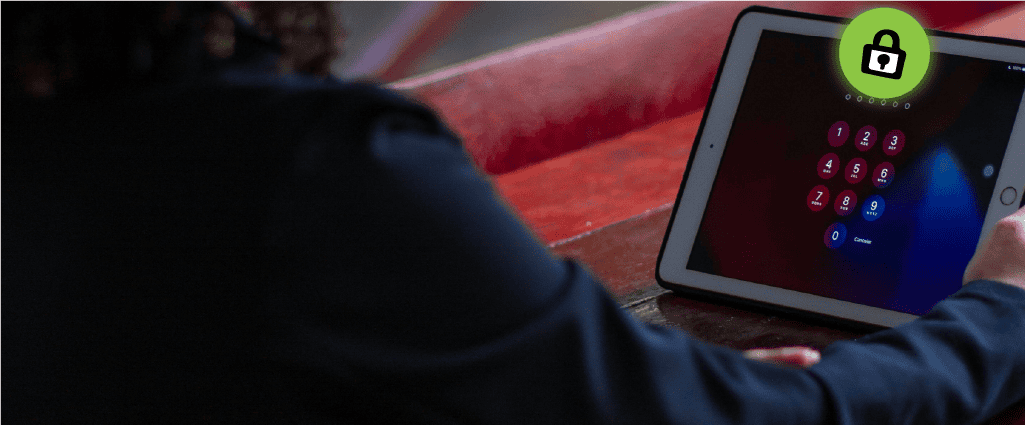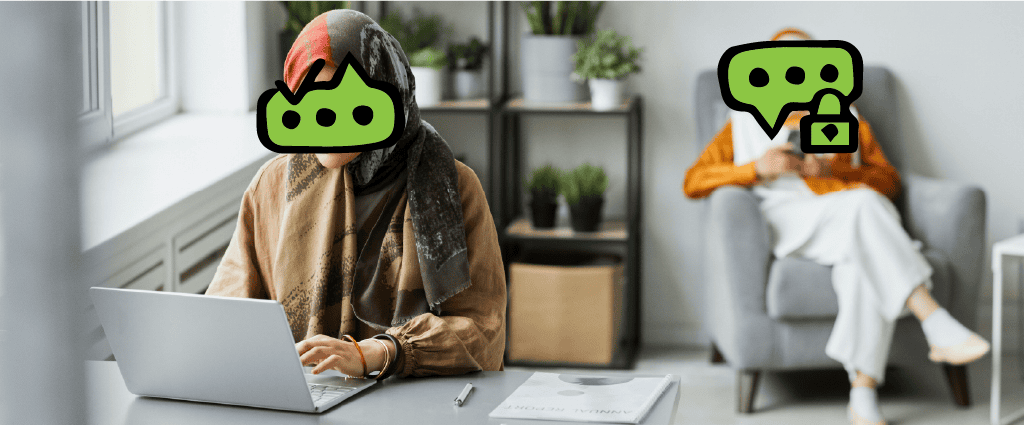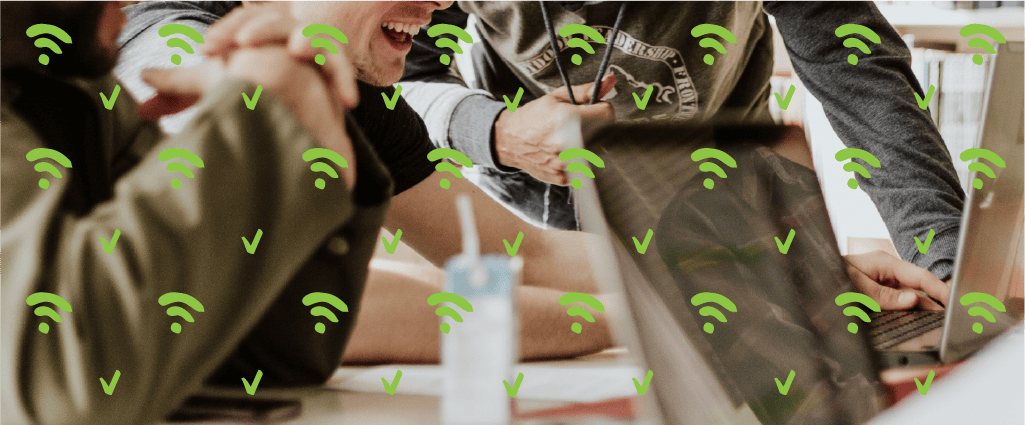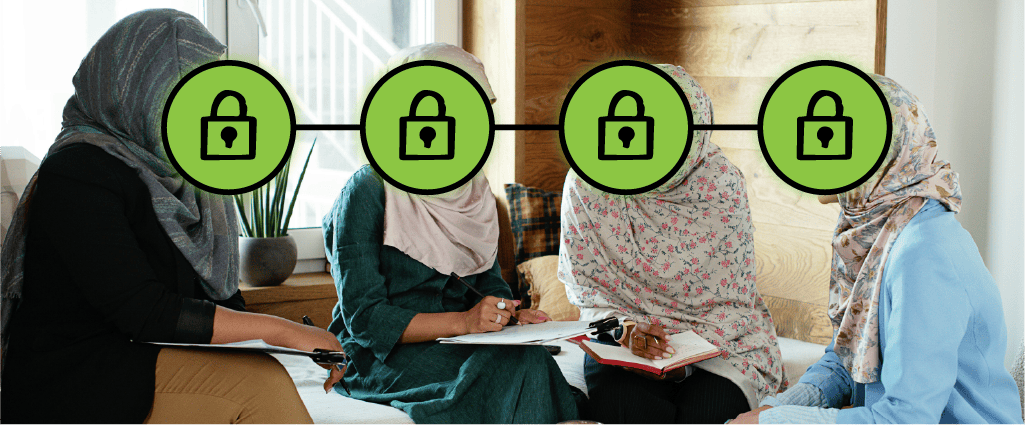مؤتمرات ولقاءات الفيديو الآمنة
يستند محتوى هذا المحور على مادّة "استخدام تطبيقات الدّردشة المرئية والمسموعة على نحو أكثر أمنًا" المتاحة عبر منصّة دليل عدَّة الإسعاف الأوّلي الرّقمي: https://securityinabox.org/en/communication/private-communication/#use-secure-chat.
استخدم خدمات الفيديو والصوت والنّص المشفّرة تشفيرًا تامًا
إذا لم يكن استخدام التطبيقات المشفرة تشفيرًا تامًا ممكنًا، فحريٌّ بنا استخدام الخدمات الموصى بها والمُستضافة على خوادم موثوقة بواسطة مقدمي خدمات موثوقين.
- توصيات بشأن أدوات الدّردشة ومكالمات الفيديو الآمنة والمُشفّرة تشفيرًا تامًا: (https://securityinabox.org/en/communication/tools/#more-secure-text-voice-and-video-chat- applications)، لكن لا بدّ أن نعلم بأن جهات تقديم خدمات الإنترنت أو الهواتف الخاص بك قد تتمكن من الاطلاع على التطبيقات التي نستخدمها (لتجنب ذلك، علينا بالشبكات الافتراضية الخاصة؛ وللمزيد بهذا الخصوص يُمكن مراجعة القسم الثّاني من المحور الثّالث من الفصل الثاني: "استخدام الشبكات الافتراضية الخاصة").
- تطبيق جيتسي (Jitsi) (يعمل على أنظمة الأندرويد، والآي. أو. اِس.، ولينكس، والماك، والويندوز): تطبيق مفتوح المصدر بإصدارين أحدهما مجاني والآخر مدفوع، يوفر خدمات آمنة للدردشة الصّوتيّة والمرئية، ويمكن استخدامه على أنظمة لينكس وماك وويندوز عبر المتصفح . (يُجرى الاطلاع على دليلنا لأدوات الدّردشة ومؤتمرات الفيديو الجماعية الآمنة واستخدام المُستضاف منها على خوادم موثوق بها)، جدير بالذكر أنّه يمكن للأفراد والمنظمات التي تتمتع بالخبرة التقنية المناسبة استضافة خدمات جيتسي بأنفسهم.
- يذكر في هذا السّياق دليل فرونت لاين ديفندرز الخاص بهذا التّطبيق، والّذي يضم طيفًا من النّصائح العملية المفيدة لاستخدامٍ آمنٍ لهذا التّطبيق: https://www.frontlinedefenders.org/sites/default/files/jitsi_guide_en.pdf
- تطبيق بيغ بلو بَتِن (BigBlueButton) (https://bigbluebutton.org): تطبيق مفتوح المصدر بإصدارين أحدهما مجاني والآخر مدفوع، يعمل عبر متصفحات الإنترنت يوفر خدمات آمنة للدردشة الصّوتيّة والمرئية، يُذكر أنّه بإمكان الأفراد والمنظمات التي تمتلك الخبرة التقنية المناسبة استضافة خدمات هذا التّطبيق على خوادمها. صُمِّم هذا التّطبيق لغايات الجلسات التّدريبية عبر الإنترنت وضُفِّرَ بالكثير من المزايا الّتي تُحاكي متطلبات هذا السّياق (وثّم مقاطع فيديو تعليميّة عن كيفيّة استخدامه للمشاركين في الجلسات المنعقدة من خلاله وعبره كما ولمنسقي هذه الجلسات والمشرفين عليها).
التّحكم في الأشخاص المتصلين بمكالمات الفيديو والمحادثات
لا تمنع الخدمات عبر الإنترنت الأشخاص من تسجيل الدخول إلى المكالمات أو الدردشات باستخدام أسماء غير أسمائهم. للتأكد من أن كل شخص من يدعي، لا بدّ من التّحقّق من هوياتهم قبل الخوض بأي تفاصيل حسّاسة.
في خضم جائحة الحمّى التّاجية كوفيد-19، اكتشف الكثيرون أن من يسعى لإزعاجهم قد يتسلل إلى مكالمات الفيديو الخاصة بهم. تمنح صلاحيات المشرفين في كتم الصوت أو طرد المشاركين الفرصة لإتمام هذه المكالمات دون تدخل، وعليه ينبغي لنا:
- معرفة من نرسل إليه طلب مكالمة أو دعوة للدردشة، بما في ذلك:
- التّثبّت من أرقام الهواتف أو عناوين البريد الإلكتروني التي نراسلها.
- الإحجام عن مشاركة الدعوات على وسائل التواصل الاجتماعي العامة.
- قبل البدء بأي مكالمة، لا بدّ أن نلم بأدوات المسؤول أو المشرف التي تتيح لنا كتم صوت المشاركين غير المرغوب فيهم أو حظرهم أو إخراجهم. وبتالي علينا تهيئة هذه الأدوات بحيث لا يتمكن سوى المشرفين من كتم صوت مكالمات الفيديو وحظرها.
- عندما تبدأ مكالمة أو محادثة، لا تفترض أنك تعرف المتصل فقط من خلال قراءة اسمه. ليس من الصعب أن يقوم شخص ما بإدخال اسم شخص تعرفه كاسم المستخدم الخاص به، ويتظاهر بأنه هو، وعليه لا بدّ لنا من
- التحقق من هويات جميع المشاركين في المكالمة من خلال مطالبتهم بالتحدث أو تشغيل الكاميرا الخاصة بهم.
- التأكد من هويتهم عبر قناة أخرى (مثل الدردشة الآمنة أو البريد الإلكتروني) من أن الشخص المشارك في المكالمة هو بالفعل من يظهر اسمه على الشاشة.
- التقاط لقطات شاشة أو سجل المشاركين غير المرغوب فيهم لجمع الأدلة لتحليلها لاحقًا واتخاذ الإجراءات القانونية.
- طرد أي شخص لا ترغب في وجوده في المكالمة أو المحادثة.
- إذا لم ينجح طرد شخص ما أو حظره، فعليك بإنهاء المكالمة وبدء مكالمة جديدة لا وجود للشخص المزعج فيها. كذلك تحقق مرة أخرى من قائمة أرقام الهواتف أو عناوين البريد الإلكتروني التي ترسل إليها، للتأكد من صحة نسبتها للأشخاص الذين تريد محادثتهم، واتصل بكل شخص عبر قناة أخرى للتحقّق من هويتهم (على سبيل المثال، عبر مكالمة هاتفية إذا كنت تعتقد أن عنوان بريده الإلكتروني غير صحيح).
تغيير مكالمات الفيديو إلى الميكروفون وتعطيل التفعيل التلقائي للكاميرا
- افترض أنه عند الاتصال، قد يتم تشغيل الكاميرا والميكروفون بشكل تلقائي، لذا تحقق من هذا الإعدادات، وكن حذرًا فيما تظهره وتقوله إلى أن تتثبت من إلغاء تفعيل الكاميرا.
- فكر في تغطية الكاميرا بملصق أو ضمادة لاصقة، وقم بإزالتها فقط عند استخدام الكاميرا.
- فكر في خيار تعطيل الميكروفون والكاميرا من خلال إعدادات الجهاز إن لم نتمكن من إيقاف تشغيلهما خلال استخدام الخدمة قبل الاتصال.
وضع قواعد لالتقاط الصّور خلال مكالمات الفيديو والمشاركة فيها
إذا كان المشاركون في المكالمة قلقين على سلامتهم، فإن تسجيل مشاركتهم في المكالمة قد يعرضهم لخطر تحديد موقعهم وانتمائهم إلى مجموعتك؛ وعليه لا بدّ لك من إرساء قواعد أساسية مسبقًا بشأن الكاميرات والميكروفونات إذا كان ذلك يشكل خطرًا. تذكر أن القواعد الأساسية ليست كفيلة بمنع أي شخص من تسجيل المكالمة.
يمكن أن تضمن اجتماعًا أسلس وأقل إرهاقًا من خلال إرساء القواعد المتعلقة بإيقاف تشغيل الميكروفونات بمجرد التوقف عن الحديث وكيفية تبادل الأدوار، وعليه ينبغي:
- الاتفاق على القواعد الأساسية قبل بدء الاجتماع، بما في ذلك، على سبيل التمثيل لا الحصر:
- ما إذا كان المشاركون سيستخدمون أسماءهم الحقيقية أم أسماء مستعارة،
- وما إذا كنت ستبقي الكاميرات الخاصة بك قيد التشغيل أم لا
- وما إذا كان المشاركون سيبقون بميكروفوناتهم قيد التشغيل أو إيقافها عند عدم التحدث،
- وكيف سيعبّر المشاركون عن رغبتهم في التحدث وإدلاء مداخلاتهم
- من الذي سيقود الاجتماع
- من سيقوم بتدوين الملاحظات، وأين، وما إذا كان سيتم كتابة هذه الملاحظات وتوزيعها، وما إذا كان من المقبول التقاط لقطات شاشة لمكالمة الفيديو أو تسجيلها، إلخ.
استخدام سماعات الرأس أو الأذنين
يضمن استخدام سماعات رأس أو سماعات الأذن للحؤول دون تمكّن من يجلس بجوارك من استراق السّمع على محادثتك، لا سيّما ما يقوله الآخرون في المكالمة (على الرغم من أنه سيكون قادرًا على سماعك بالطبع).
التّحقق ممّا يمكن رؤيته وسماعه
هل تعلم أنّ بعض المدافعين عن حقوق الإنسان قدّ تمكّن المتربصين بهم من التّعرف على ماكنهم مما تمكنوا من رؤيته وسماعه في خلفية مكالمات فيديو هؤلاء المدافعين، وعليه لا بدّ لنا من التّالي للحفاظ على أمننا ومن معنا:
- التيقظ لما يظهر في خلفية الفيديو الخاص بنا، ومن وماذا يوجد في الإطار. فقد لا نرغب في الكشف عن الكثير من المعلومات عن منزلك، أو صور أسرنا، أو الملاحظات المعلّقة على الجدران أو الألواح، أو المحيط، أو الطبيعية، أو المدينة الّتي البادية في النّافذة خلفنا، وما إلى ذلك.
- اختيار موقع به جدار فارغ إن أمكن، أو إزالة التّفاصيل والفوضى من الإطار الظاهر في الصّورة أو الفيديو.
- التّحقق مِمّا سيظهر في الخلفية قبل بدء المكالمة، على سبيل المثال، عن طريق فتح تطبيق الكاميرا أو تطبيق جيتسي، أو عمل اجتماع ليس فيه أحد سواك لترى كيف ستظهر في الصّورة ما سيظهر في الخلفية.
- إغلاق الباب والنوافذ، أو إعلام وتنبيه الأشخاص الذين يشاركونك مساحتك بشأن اجتماعك.